
Для того чтобы подключить Apple CarPlay к автомобилю Volkswagen, важно учитывать несколько ключевых шагов и требований. В первую очередь необходимо убедиться, что ваше транспортное средство поддерживает данную технологию. Apple CarPlay доступен в большинстве моделей Volkswagen начиная с 2016 года, однако не все комплектации могут иметь нужный интерфейс для подключения.
Шаг 1: Подготовка автомобиля. Для начала, убедитесь, что в вашем Volkswagen установлен мультимедийный блок, поддерживающий Apple CarPlay. Обычно это системы, такие как Discover Media или Discover Pro. Также важно, чтобы версия программного обеспечения вашего автомобиля была актуальной. В случае необходимости обновления, посетите официального дилера или воспользуйтесь функцией обновления через меню автомобиля.
Шаг 2: Подключение устройства. Чтобы подключить iPhone к мультимедийной системе, используйте оригинальный Lightning-кабель. Подключите один конец кабеля к iPhone, а другой – к USB-разъему в вашем Volkswagen. На экране мультимедийной системы автомобиля появится запрос на активацию Apple CarPlay. Подтвердите подключение, и интерфейс CarPlay будет отображаться на экране вашего автомобиля.
Шаг 3: Настройка и использование. После подключения, вы сможете использовать все возможности Apple CarPlay, включая карты, музыку, звонки и сообщения, а также поддерживаемые сторонние приложения. Для управления доступными функциями используйте сенсорный экран, голосовые команды через Siri или управляющие кнопки на руле. Важно отметить, что некоторые функции могут быть ограничены при использовании устройства во время движения для обеспечения безопасности водителя.
Проверка совместимости автомобиля с Apple CarPlay

Перед подключением Apple CarPlay к автомобилю Volkswagen необходимо убедиться в его совместимости. Для этого можно выполнить несколько простых шагов:
- Проверка модели автомобиля: Apple CarPlay поддерживается только в автомобилях, выпущенных начиная с 2016 года. Для старых моделей необходимо использовать альтернативные решения.
- Версия мультимедийной системы: Подключение Apple CarPlay возможно при наличии мультимедийной системы, поддерживающей эту функцию. Для моделей Volkswagen это обычно Discover Media или Discover Pro, начиная с 2016 года.
- Обновление ПО: Убедитесь, что в мультимедийной системе автомобиля установлены последние обновления. Иногда для активации Apple CarPlay требуется обновление прошивки.
- Тип подключения: CarPlay может работать как через USB, так и по беспроводной сети. Проверьте наличие USB-порта с поддержкой Apple CarPlay и, если ваша система поддерживает беспроводное подключение, убедитесь в наличии необходимого оборудования.
Для точной информации стоит ознакомиться с руководством пользователя автомобиля или проконсультироваться с дилером Volkswagen. Также на сайте Apple доступна информация о совместимых моделях автомобилей и мультимедийных системах.
Шаги для подключения iPhone к системе Volkswagen

Для начала убедитесь, что ваш Volkswagen поддерживает Apple CarPlay. Это можно проверить в руководстве пользователя или в настройках мультимедийной системы. Также необходимо, чтобы на вашем iPhone была установлена последняя версия iOS.
1. Подключите iPhone к USB-порту автомобиля с помощью оригинального кабеля Lightning. Важно использовать качественный кабель, так как не все кабели обеспечивают стабильное подключение.
2. После подключения на экране мультимедийной системы появится запрос на разрешение на использование Apple CarPlay. Подтвердите разрешение, следуя инструкциям на экране.
3. Если подключение прошло успешно, интерфейс CarPlay загрузится автоматически. На экране появятся иконки поддерживаемых приложений, таких как карты, музыка, сообщения и другие.
4. Если при подключении CarPlay не запускается, убедитесь, что функция CarPlay активирована в настройках вашего автомобиля. Для этого перейдите в меню «Настройки» на экране автомобиля и включите CarPlay.
5. В случае, если экран автомобиля не реагирует на подключение, попробуйте перезагрузить систему мультимедиа и повторно подключить iPhone. Иногда проблема может быть связана с программным сбоем.
6. При подключении по беспроводной сети убедитесь, что Bluetooth и Wi-Fi на iPhone активированы, а также что система автомобиля поддерживает беспроводное подключение CarPlay.
Как настроить беспроводное подключение Apple CarPlay
Для подключения Apple CarPlay через Bluetooth в Volkswagen требуется выполнить несколько шагов. Во-первых, убедитесь, что ваша машина поддерживает беспроводное подключение. Некоторые модели автомобилей требуют обновления программного обеспечения или наличия дополнительного оборудования, чтобы использовать эту функцию.
Откройте настройки автомобиля, перейдите в раздел «Телефон» или «CarPlay». Активируйте опцию для беспроводного подключения. На вашем iPhone включите Bluetooth и Wi-Fi. Откройте приложение «Настройки» на iPhone, выберите «Основные», затем «CarPlay» и найдите вашу машину в списке доступных устройств.
Выберите свою машину из списка. После этого вам будет предложено подтвердить подключение на экране автомобиля и на iPhone. Подтвердите запросы, и CarPlay автоматически подключится. Если это первый раз, вам нужно будет выполнить сопряжение через Bluetooth, следуя инструкциям на экране.
После успешного подключения ваши приложения и функции CarPlay будут отображаться на экране мультимедийной системы Volkswagen. Обратите внимание, что для беспроводного подключения необходим стабильный сигнал Wi-Fi и Bluetooth, а также наличие последних версий программного обеспечения как на телефоне, так и на автомобиле.
Решение проблем с подключением Apple CarPlay через USB
Если ваше устройство не подключается к Apple CarPlay через USB, попробуйте следующие методы для устранения проблем:
- Проверьте USB-кабель – используйте оригинальный кабель Apple или сертифицированный кабель MFI. Кабели низкого качества или поврежденные часто вызывают проблемы с подключением.
- Порты USB в автомобиле – убедитесь, что вы подключаете кабель в правильный порт. Некоторые автомобили имеют несколько USB-разъемов, и не все из них поддерживают передачу данных для CarPlay.
- Перезапустите устройство и автомобиль – выключите и снова включите iPhone и мультимедийную систему автомобиля. Это часто помогает устранить временные сбои в подключении.
- Проверьте настройки iPhone – откройте меню «Настройки» на iPhone, затем перейдите в раздел «Основные» и выберите «CarPlay». Убедитесь, что ваше устройство отображается в списке доступных автомобилей и выбрано для подключения.
- Обновление прошивки – убедитесь, что на вашем iPhone и системе мультимедиа автомобиля установлены последние версии программного обеспечения. Для обновления системы мультимедиа автомобиля обратитесь к официальному дилеру или воспользуйтесь настройками автомобиля.
- Удаление и повторное подключение – если устройство уже подключено, попробуйте удалить его из списка подключенных устройств и повторно подключить через USB.
- Отключение режима «Режим низкого энергопотребления» – на iPhone отключите режим низкого энергопотребления, так как он может ограничивать работу некоторых функций, включая подключение CarPlay.
- Проверка на совместимость – убедитесь, что ваш автомобиль и модель iPhone поддерживают Apple CarPlay. Для этого можно проверить технические характеристики автомобиля или обратиться к производителю.
Если после всех этих действий CarPlay продолжает не работать, рекомендуется обратиться в сервисный центр для более глубокого анализа проблемы.
Что делать, если CarPlay не распознаёт ваш iPhone

Если Apple CarPlay не распознаёт ваш iPhone, первым делом стоит проверить кабель. Использование несертифицированных или повреждённых проводов может привести к сбоям в соединении. Рекомендуется использовать оригинальный Lightning-кабель, который поставляется с устройством, или сертифицированные аналоги.
Проверьте настройки iPhone. Убедитесь, что на вашем устройстве включена функция CarPlay. Для этого откройте «Настройки», выберите раздел «Основные» и найдите «CarPlay». Если ваше устройство не отображается в списке, возможно, оно ещё не подключалось к системе. Попробуйте отключить и снова подключить кабель, а затем перезапустить CarPlay на вашем автомобиле.
Обновите прошивку iPhone и автомобильной системы. Нередко проблемы с CarPlay вызваны устаревшими версиями программного обеспечения. На iPhone откройте «Настройки», перейдите в «Основные» и выберите «Обновление ПО». Также проверьте, есть ли обновления для мультимедийной системы Volkswagen. Часто они могут быть установлены через USB-накопитель или по беспроводной сети через интерфейс автомобиля.
Перезагрузите оба устройства. Простая перезагрузка как iPhone, так и системы CarPlay в автомобиле может помочь решить проблему. Иногда сбои в соединении происходят из-за временных ошибок в программном обеспечении.
Убедитесь в корректной настройке подключения через Bluetooth. Некоторые модели автомобилей требуют активации Bluetooth-соединения для начала работы с CarPlay. Проверьте, подключён ли ваш iPhone к системе через Bluetooth, и если нет – установите связь вручную.
Проверьте совместимость iPhone и автомобиля. Некоторые старые модели Volkswagen могут не поддерживать CarPlay, или могут требовать специального обновления для активации этой функции. Убедитесь, что ваш автомобиль поддерживает Apple CarPlay, а также проверьте минимальные требования к версии iOS.
Если после выполнения всех шагов проблема остаётся, стоит обратиться в сервисный центр для диагностики возможных аппаратных неисправностей в системе подключения или в iPhone.
Настройки приложений для оптимального использования CarPlay
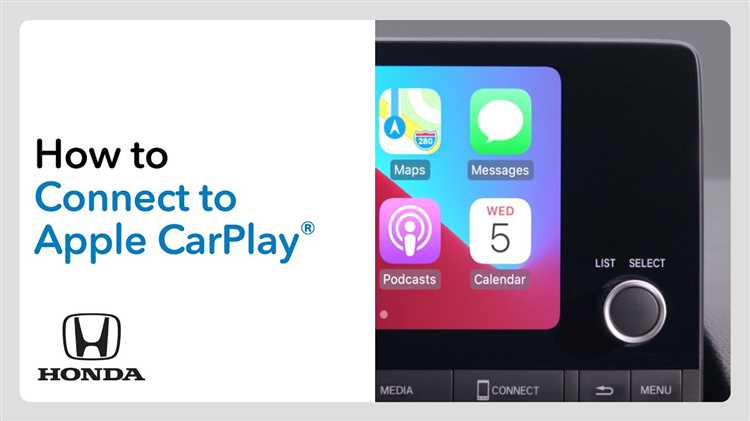
Для того чтобы Apple CarPlay предоставлял максимально удобный и эффективный опыт, важно настроить приложения на вашем устройстве. Некоторые приложения требуют дополнительных настроек для обеспечения корректной работы в системе CarPlay, что сделает управление ими проще и быстрее.
1. Настройка приложений для навигации
Приложения для навигации, такие как Apple Maps, Google Maps или Waze, являются ключевыми в CarPlay. Для оптимального использования следует заранее настроить маршруты и предпочитаемые параметры. В Apple Maps можно активировать режим «Авто» для автоматического выбора наиболее удобных маршрутов, учитывая трафик и условия на дороге. В Google Maps стоит включить уведомления о пробках, чтобы получать актуальные обновления, а в Waze настроить предупреждения о дорожных событиях, таких как аварии или строительные работы.
2. Подключение и настройка музыкальных приложений
Для прослушивания музыки через CarPlay идеально подойдут Apple Music, Spotify или другие потоковые сервисы. В настройках каждого приложения необходимо заранее выбрать любимые плейлисты, альбомы или радиостанции. В Apple Music можно активировать «Автозагрузку» для прослушивания музыки без интернета. В Spotify полезно создать несколько «Оффлайн» списков воспроизведения, чтобы избежать зависания при плохом соединении.
3. Управление сообщениями
Для эффективного взаимодействия с сообщениями через CarPlay активируйте функцию Hands-Free, чтобы читать и отправлять сообщения голосом. В iMessage настройте автоматическую блокировку уведомлений, чтобы они не отвлекали вас от дороги. В приложениях сторонних разработчиков, таких как WhatsApp, можно настроить уведомления только для важных сообщений, исключив спам и рекламные рассылки.
4. Настройки голосовых помощников
Для улучшения работы Siri в CarPlay необходимо настроить команду для быстрого доступа. Включите «Сирии» в настройках голосового управления на устройстве, чтобы Siri могла выполнять задачи без необходимости касаться экрана. Убедитесь, что приложения, которые требуют голосовых команд, поддерживают этот функционал.
5. Управление экранами и приложениями
CarPlay позволяет настроить порядок отображаемых приложений. Убедитесь, что важные приложения находятся на главном экране. В настройках устройства можно скрыть или удалить те приложения, которые не используются часто, чтобы уменьшить количество ненужных иконок. Приложения, такие как «Подкасты» или «Календарь», можно настроить для быстрого доступа через уведомления или голосовые команды.
Эти простые настройки позволят сделать использование CarPlay более удобным и безопасным, обеспечивая легкий доступ к необходимым функциям в дороге.
Обновления системы Volkswagen для улучшения работы CarPlay
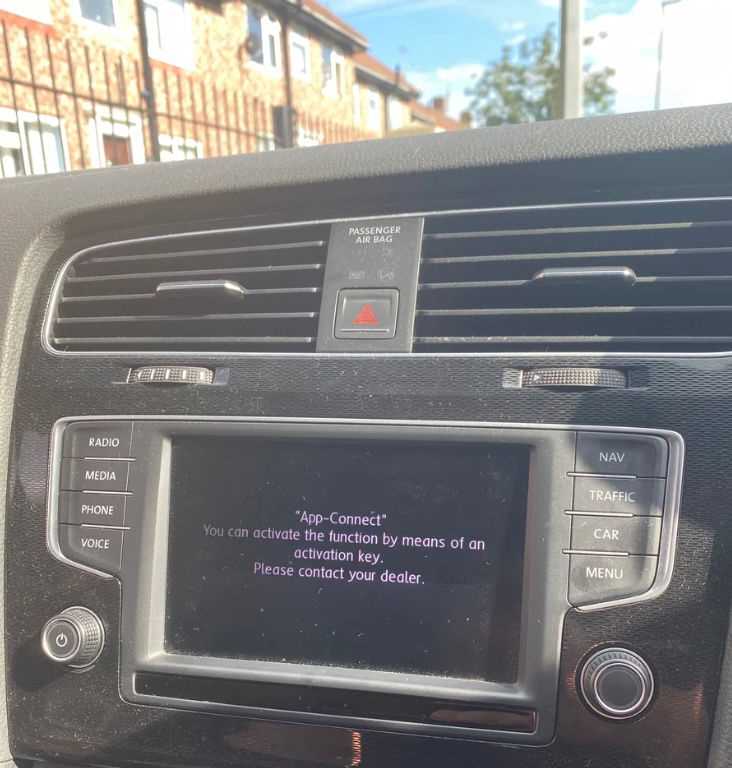
Для обеспечения стабильной и эффективной работы Apple CarPlay в автомобилях Volkswagen необходимо регулярно обновлять систему Infotainment. Обновления могут включать улучшения в совместимости, оптимизацию скорости работы и исправление ошибок. Вот несколько шагов, которые помогут максимально использовать возможности CarPlay:
1. Проверка версии программного обеспечения
Перед обновлением убедитесь, что ваша система Infotainment имеет актуальную версию программного обеспечения. Для этого зайдите в меню настроек, выберите «Обновления системы» и проверьте наличие новой версии. Системы Volkswagen, как правило, предлагают обновления через USB или Wi-Fi, в зависимости от модели автомобиля.
2. Обновления через Wi-Fi
Если ваш автомобиль поддерживает подключение к Wi-Fi, обновление можно выполнить без использования USB-накопителя. В настройках системы выберите «Обновить через Wi-Fi». Этот способ удобен, так как позволяет выполнять обновление автоматически без подключения внешних устройств.
3. Обновления через USB
Для автомобилей, не поддерживающих обновления через Wi-Fi, доступна возможность обновления через USB-накопитель. Скачайте последнюю версию обновления с официального сайта Volkswagen, сохраните файл на USB-устройство и подключите его к порту в автомобиле. Следуйте инструкциям на экране, чтобы завершить процесс.
4. Ожидания от обновлений
После обновлений можно ожидать улучшений в следующих аспектах работы CarPlay:
- Устранение проблем с подключением устройств.
- Быстрое реагирование на команды голосового управления.
- Стабильная работа с картами и навигацией.
- Поддержка новых версий iOS и улучшение синхронизации с приложениями.
5. Регулярное обновление системы
Для долгосрочной стабильности работы системы рекомендуется регулярно проверять наличие обновлений. Некоторые модели автомобилей автоматически уведомляют владельцев о новых версиях, однако в случае их отсутствия можно вручную проверить наличие обновлений.
Вопрос-ответ:
Как подключить Apple CarPlay к Volkswagen?
Для подключения Apple CarPlay к вашему автомобилю Volkswagen, нужно выполнить несколько простых шагов. Сначала убедитесь, что ваше устройство поддерживает эту функцию и что в вашем автомобиле есть возможность подключения. Затем, подключите ваш iPhone к USB-порту автомобиля с помощью оригинального кабеля Lightning. После этого на экране мультимедийной системы Volkswagen должно появиться окно с предложением подключить Apple CarPlay. Подтвердите подключение на экране, и интерфейс CarPlay откроется на дисплее вашего автомобиля. Если автомобиль поддерживает беспроводное подключение, нужно активировать функцию CarPlay в настройках телефона и следовать инструкциям на экране.
Что делать, если Apple CarPlay не работает в моем Volkswagen?
Если Apple CarPlay не работает в вашем автомобиле Volkswagen, начните с проверки кабеля. Он должен быть оригинальным или сертифицированным, так как не все кабели обеспечивают стабильное соединение. Также убедитесь, что в автомобиле активирована функция CarPlay, и что ваш iPhone обновлен до последней версии iOS. Попробуйте перезагрузить как автомобильную систему, так и iPhone. Иногда помогает отключение и повторное подключение устройства. Если проблема сохраняется, возможно, стоит проверить настройки мультимедийной системы или обновить ее прошивку через официальный сервис Volkswagen.
Можно ли подключить Apple CarPlay через Bluetooth в Volkswagen?
Подключение Apple CarPlay через Bluetooth в Volkswagen не поддерживается. Для использования CarPlay необходимо подключить iPhone через USB-кабель. Однако в некоторых моделях автомобилей Volkswagen, выпущенных после 2020 года, возможно беспроводное подключение CarPlay, если поддерживается соответствующая версия мультимедийной системы и iPhone с iOS 9 и выше. В таком случае можно подключить устройство по Bluetooth, но для этого потребуется сначала настроить беспроводную синхронизацию в настройках телефона и системы автомобиля.
Какие функции доступны через Apple CarPlay в автомобиле Volkswagen?
Через Apple CarPlay в Volkswagen доступна широкая функциональность. Вы можете использовать карты Apple, что позволяет получать актуальную навигацию, а также управлять воспроизведением музыки через Apple Music или другие приложения. Также поддерживаются звонки, сообщения и другие уведомления, которые выводятся на экран автомобиля. В некоторых моделях Volkswagen CarPlay поддерживает управление через голосовые команды Siri, что позволяет безопасно управлять функциями автомобиля во время вождения. Возможности могут варьироваться в зависимости от модели автомобиля и версии мультимедийной системы.






